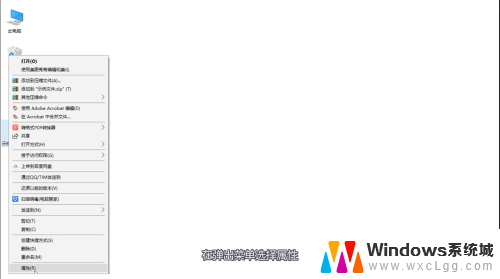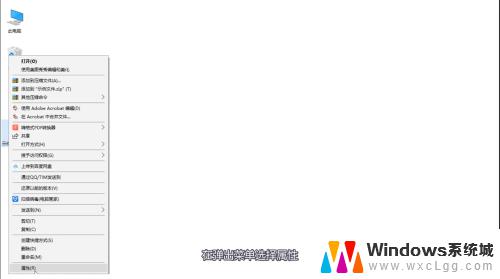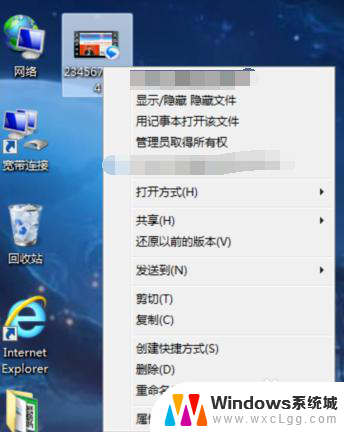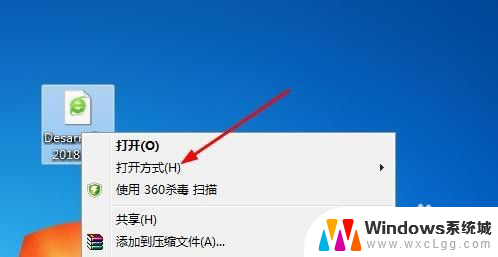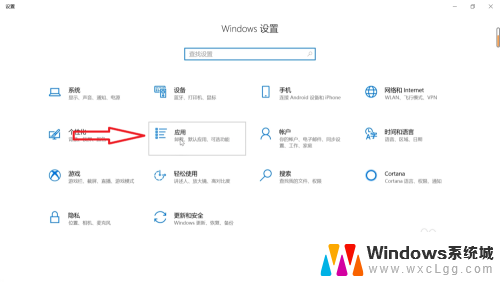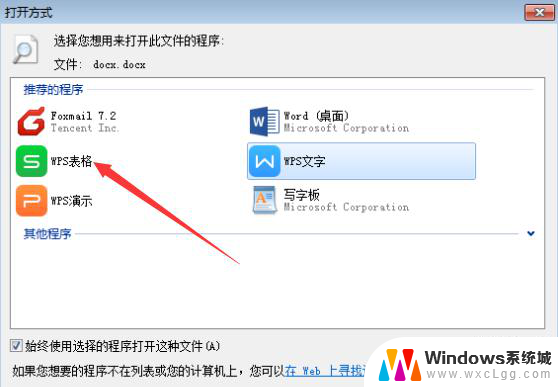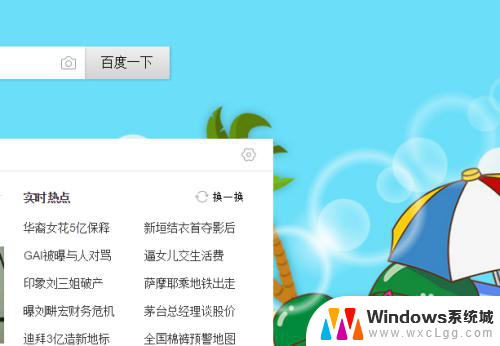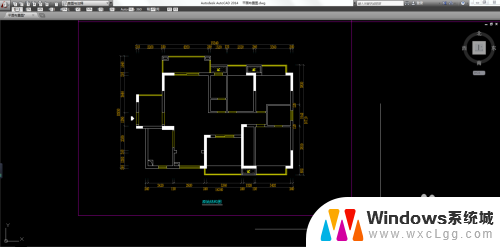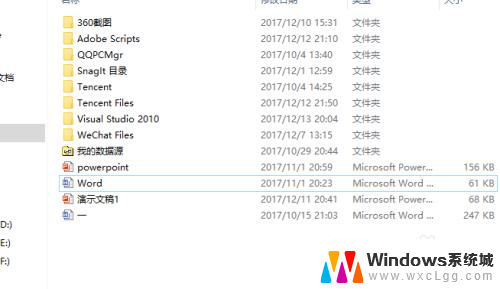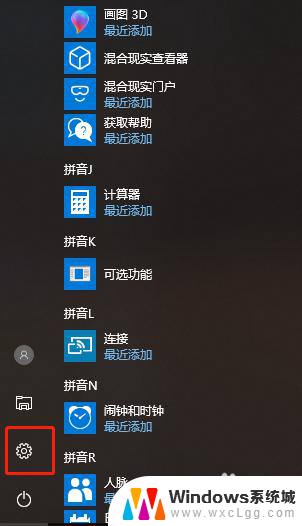如何设置pdf打开方式 如何设置pdf默认打开方式为Adobe Reader
更新时间:2024-08-11 12:45:01作者:xtyang
在日常工作和学习中,我们经常会使用PDF文档进行阅读和编辑,有时候我们可能会遇到PDF默认打开方式不是我们想要的情况。为了更方便地打开和阅读PDF文档,我们可以通过简单的设置来将默认打开方式设置为Adobe Reader。接下来让我们一起来了解如何设置PDF的打开方式吧!
具体方法:
1.右键点击PDF文件,选择“属性”
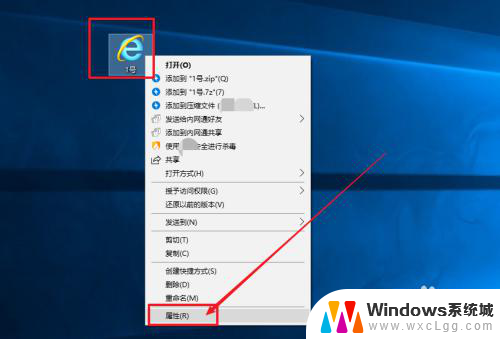
2.然后,在“常规”选项卡中,点击打开方式后面的“更改”
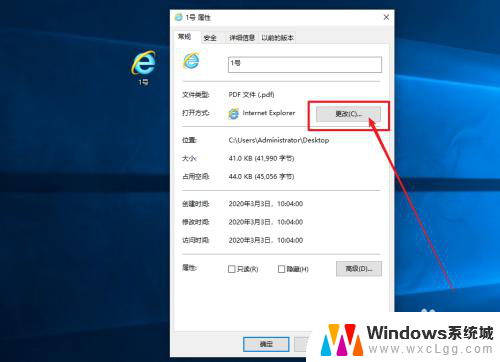
3.弹出“更多应用”的弹出之后,选择你需要设置的打开方式,点击“确定”即可
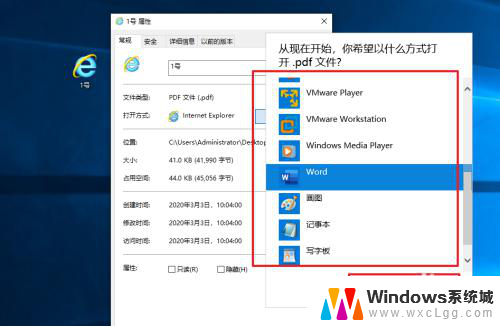
4.最后,你就可以看到PDF文件已经根据打开方式。修改了图标样式,之后打开PDF文件就会以该方式打开
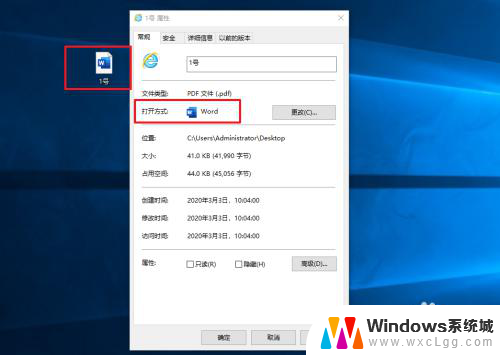
以上是设置PDF打开方式的步骤,如果您遇到相同问题,可以参考本文介绍的步骤进行修复,希望对您有所帮助。